Neste tutorial, mostraremos como fazer chamadas FaceTime do seu Apple Watch. Também informaremos o que significam as várias opções na tela de chamada do FaceTime e como rotear a chamada em andamento para AirPods, fones de ouvido Bluetooth ou seu iPhone.
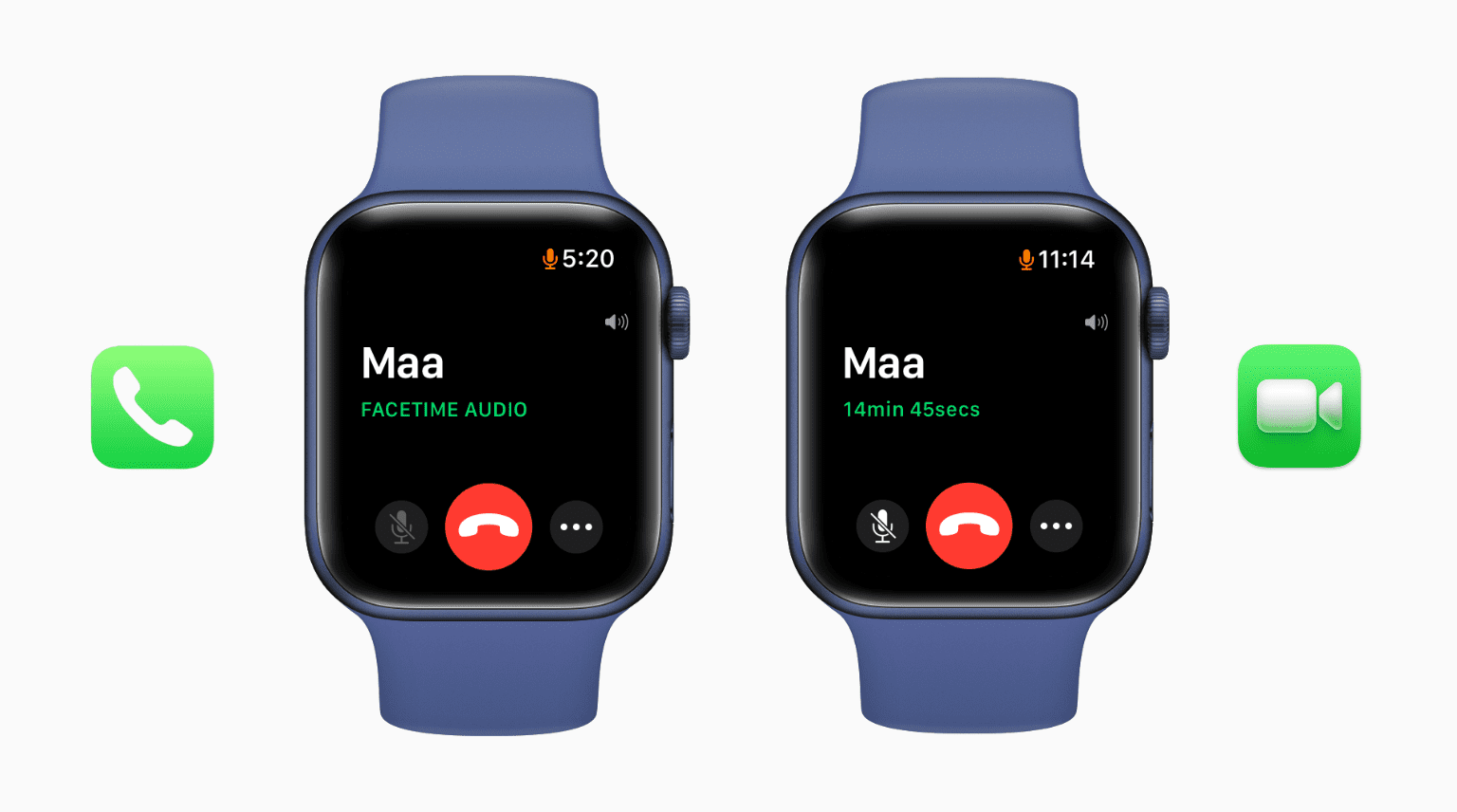
Como fazer FaceTime da sua Apple Assista
As chamadas do FaceTime são de dois tipos: chamadas de vídeo do FaceTime e chamadas de áudio do FaceTime. O pequeno relógio não possui uma câmera embutida. Assim, não há como fazer videochamadas FaceTime, videochamadas WhatsApp, videochamadas Skype, videochamadas Zoom ou qualquer outra videochamada do seu Apple Watch. (Se você está se perguntando, o aplicativo da câmera no seu Apple Watch funciona apenas como um visor e controle remoto para a câmera do seu iPhone.)
Mas você pode facilmente fazer chamadas de áudio FaceTime do seu Apple Watch usando um dos vários métodos mencionados abaixo. Observe que você também pode usar os mesmos métodos para fazer chamadas regulares.
Antes de começar: As chamadas do FaceTime funcionam pela Internet. Portanto, verifique se o Apple Watch está próximo ao iPhone e conectado a ele. Se o iPhone não estiver próximo e o relógio estiver desconectado, ele deverá estar conectado a uma rede Wi-Fi conhecida ou LTE (nos modelos de Apple Watch Celular). Aqui está tudo o que você precisa saber sobre conectividade com a Internet no Apple Watch.
1. Faça uma chamada do FaceTime pedindo à Siri
1) Ligue para a Siri no Apple Watch:
Pressionando a Digital Crown ou Dizendo”E aí Siri”ou Levantando o assista no seu rosto ou Toque duas vezes ou pressione a haste nos AirPods conectados.
2) Peça”Faça uma chamada de áudio do FaceTime para Maa“ou”Ligue para o áudio do Sebastien FaceTime.”
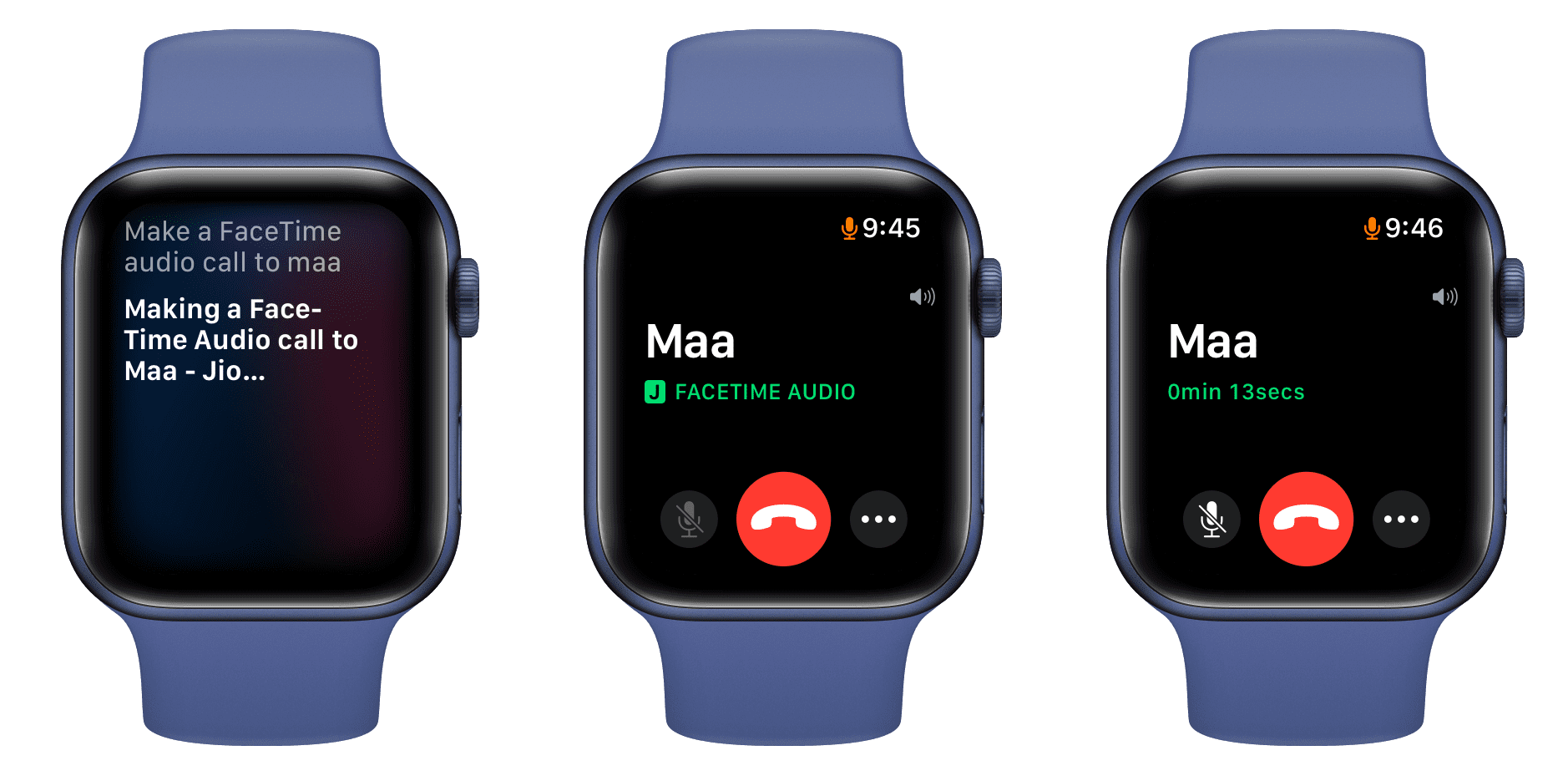
2. FaceTime usando o aplicativo Contatos
1) Abra o aplicativo Contatos no Apple Watch.
2) Toque no nome de uma pessoa.
3) Toque no ícone de telefone.
4) Por fim, toque em FaceTime Audio.

3. Usando o aplicativo Telefone
O Apple Watch possui um aplicativo Telefone que mostra seus contatos favoritos, chamadas recentes e todos os contatos. Ele também permite que você use o teclado para inserir manualmente um número de telefone ou ligar para o correio de voz.
Veja como fazer chamadas FaceTime do Apple Watch usando o aplicativo Telefone:
1) Pressione a Digital Crown e abra o aplicativo Telefone.
2) Toque em Favoritos, Recentes ou Contatos.
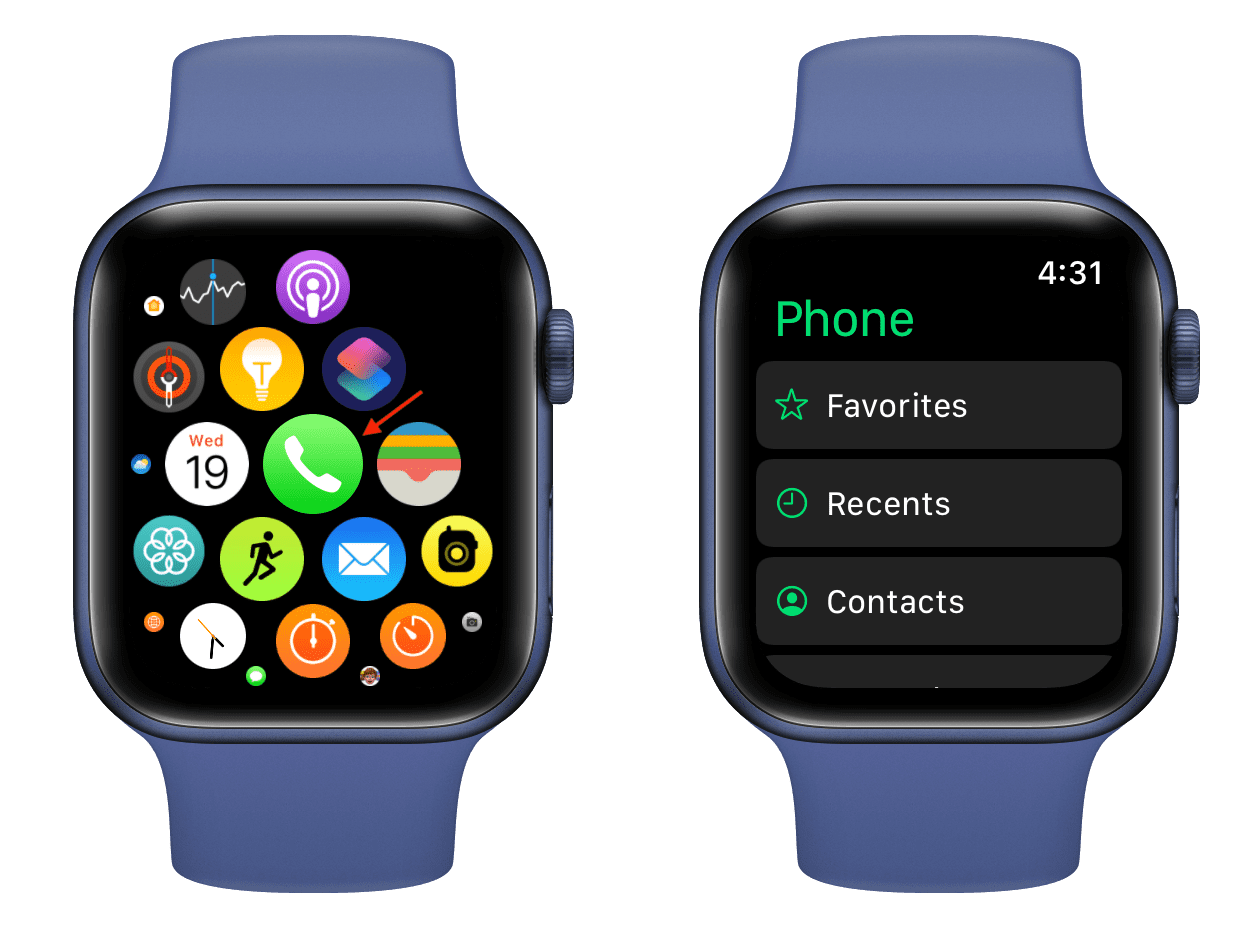 Em Favoritos, certifique-se de tocar no contato que mostra FaceTime abaixo dele. Ele iniciará a chamada de áudio do FaceTime. (imagem à esquerda) Em Recentes, certifique-se de tocar na entrada que mostra FaceTime Audio. Ele iniciará a chamada de áudio do FaceTime. (imagem central) Se você tocar em Contatos, role para baixo para tocar no nome da pessoa > ícone de telefone > Áudio FaceTime. (imagem à direita)
Em Favoritos, certifique-se de tocar no contato que mostra FaceTime abaixo dele. Ele iniciará a chamada de áudio do FaceTime. (imagem à esquerda) Em Recentes, certifique-se de tocar na entrada que mostra FaceTime Audio. Ele iniciará a chamada de áudio do FaceTime. (imagem central) Se você tocar em Contatos, role para baixo para tocar no nome da pessoa > ícone de telefone > Áudio FaceTime. (imagem à direita) 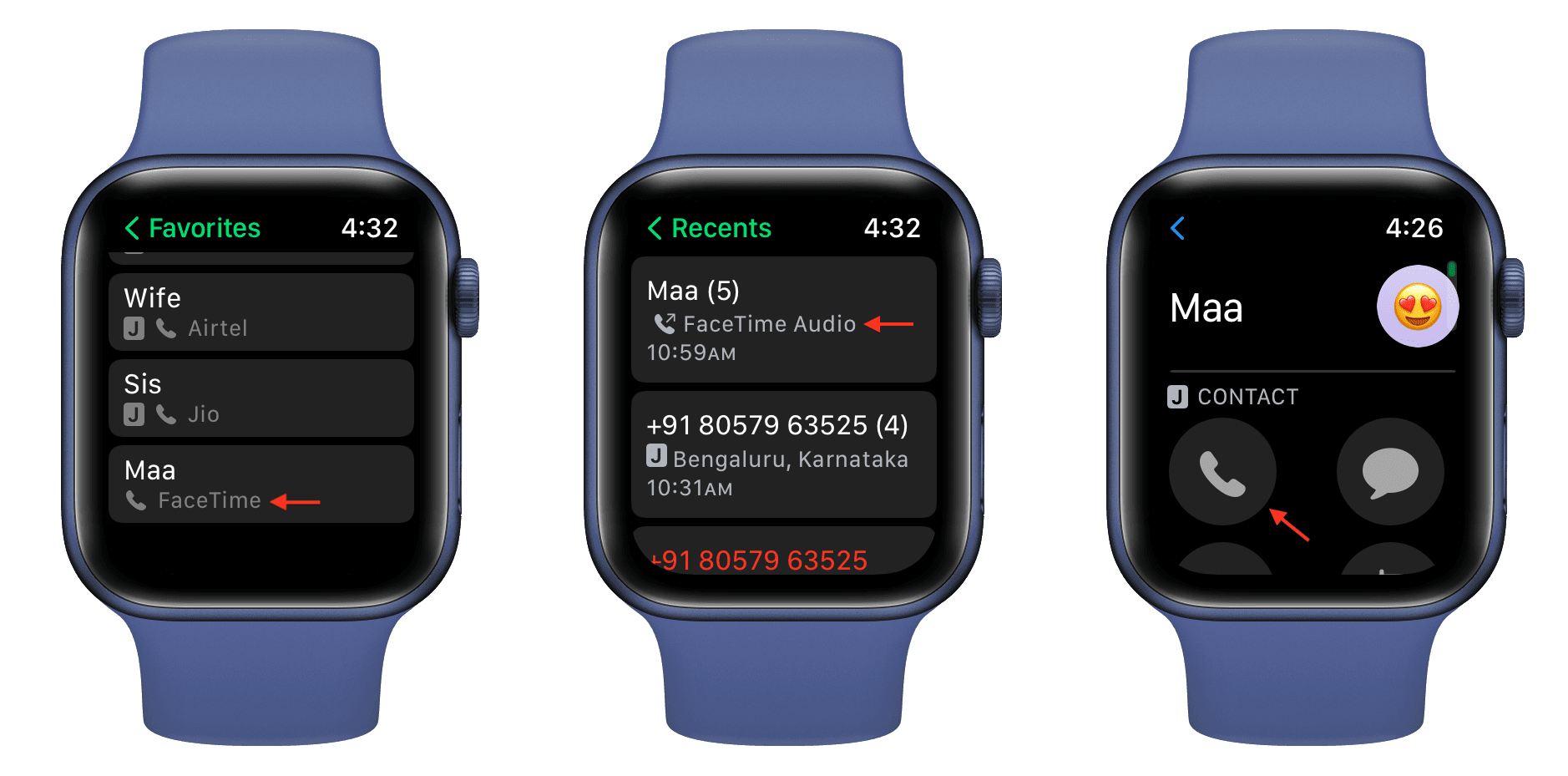
4. Usando o aplicativo Mensagens
Assim como o aplicativo Mensagens do iPhone, você também pode fazer chamadas FaceTime a partir do aplicativo Apple Watch Messages. Veja como:
1) Dentro do aplicativo Apple Watch Messages, toque no bate-papo de uma pessoa.
2) Passe pelas respostas rápidas e, na parte inferior, toque em Detalhes.
3) Toque no ícone de telefone strong> > FaceTime Audio para fazer uma chamada FaceTime do seu Apple Watch.

É assim que você pode fazer chamadas de áudio FaceTime do seu Apple Watch. Agora, vamos mostrar o que você pode fazer durante as chamadas do FaceTime.
Opções disponíveis durante as chamadas do FaceTime no Apple Watch
Quando você está em uma ligação do FaceTime no Apple Watch, o tela de chamada exibe as seguintes informações ou botões.
Hora atual
O canto superior direito mostra a hora atual. Isso ajuda você a controlar o tempo, facilitando a decisão de quando desligar.
Ícone de microfone laranja
O ícone de microfone laranja no canto superior direito da tela do Apple Watch significa que um aplicativo (telefone neste caso) está usando o microfone do dispositivo.
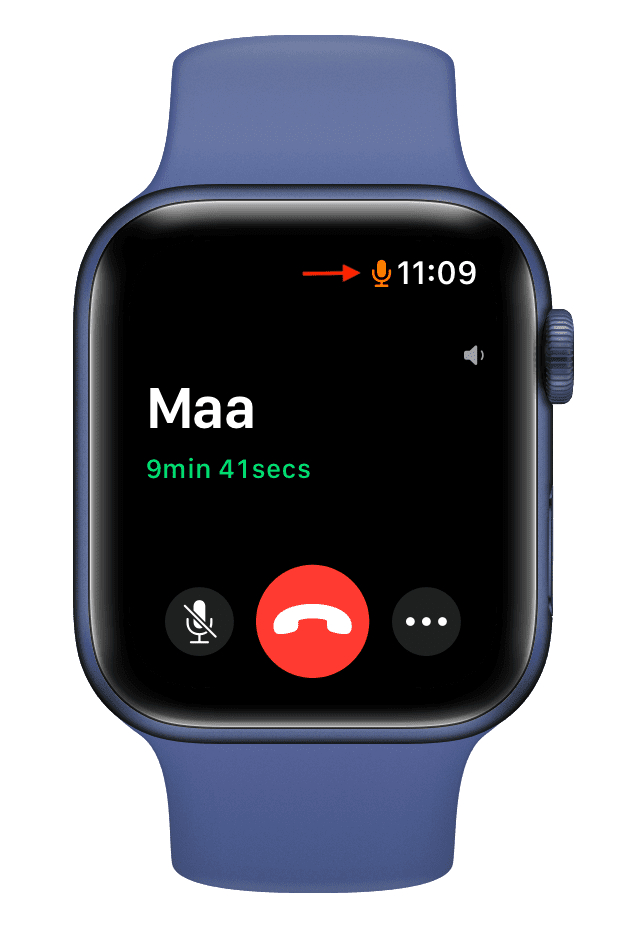
Ícone do alto-falante
Ao lado da Digital Crown, o pequeno alto-falante mostra o nível de volume. Você pode girar a Digital Crown para aumentar ou diminuir o som da chamada.
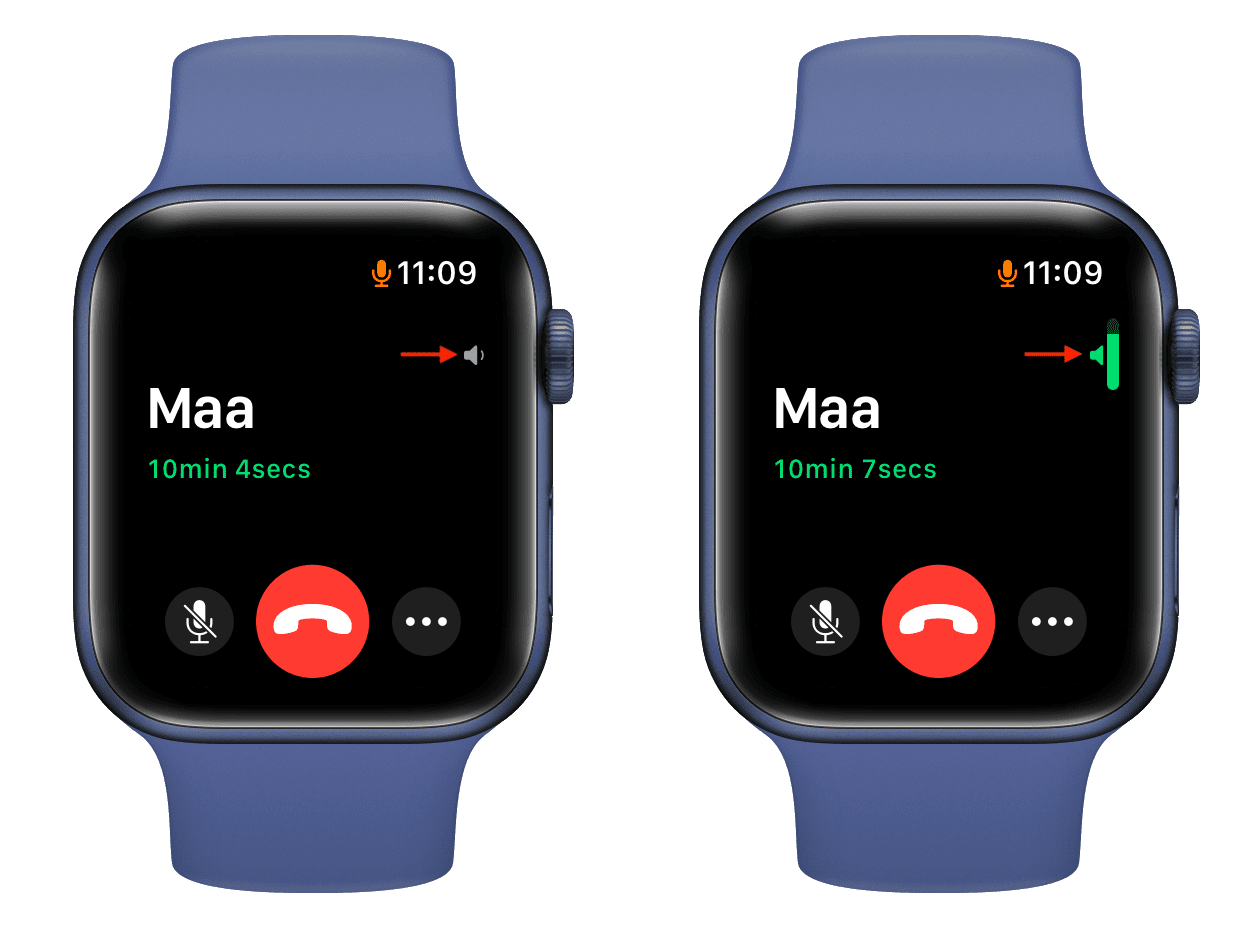
Depois de tocar na forma de pílula verde (ou barra) na parte superior seu iPhone, ele entrega (transfere) a chamada do Apple Watch para o iPhone sem desconectar a chamada. Agora você pode continuar a chamada do fone de ouvido ou alto-falante do iPhone. Nesse caso, o pequeno ícone do alto-falante ao lado da Digital Crown desaparecerá ou terá uma linha.
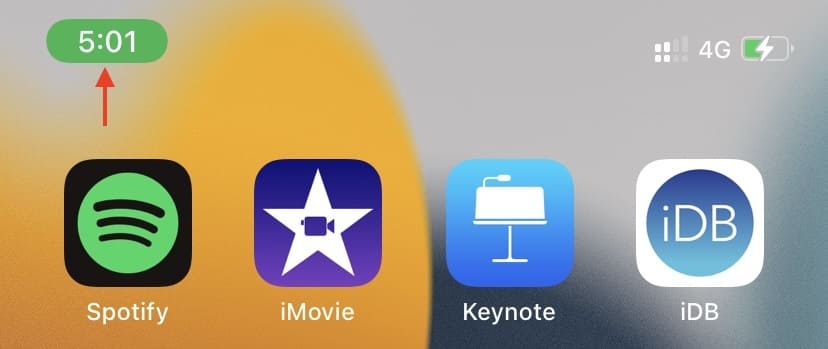
Botão Silenciar
O ícone de microfone branco-cinza no o canto inferior esquerdo permite desativar e ativar o som da chamada.

Ícone Mais
O ícone mais (três pontos) no canto inferior direito permite que você escolha a saída de áudio. Você pode selecionar AirPods, outros fones de ouvido Bluetooth conectados ou o alto-falante embutido do Apple Watch. Se você fizer uma chamada regular do Apple Watch, ele também mostrará a opção Teclado.
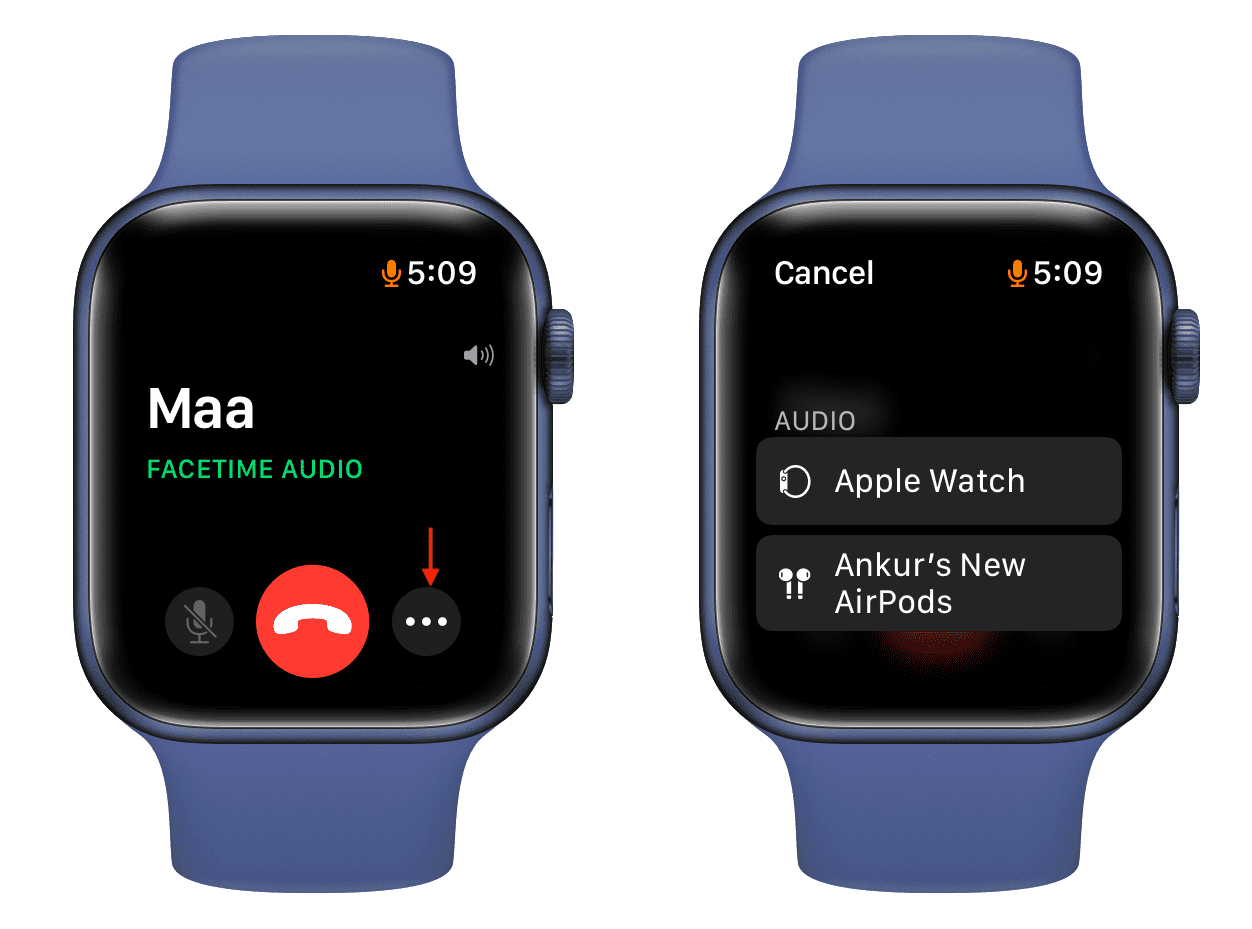
Ícone AirPlay
Quando você está em uma chamada no seu iPhone, o ícone de três pontos é substituído pelo ícone AirPlay. Você pode tocar nele e depois em Ok para transferir a chamada do iPhone para o Apple Watch sem desconectá-lo.
Se estiver em uma chamada no iPhone, você verá um ícone de telefone verde minúsculo na parte superior do mostrador do relógio. Toque nele e depois toque no ícone AirPlay para transferir a chamada do seu iPhone para o Apple Watch.
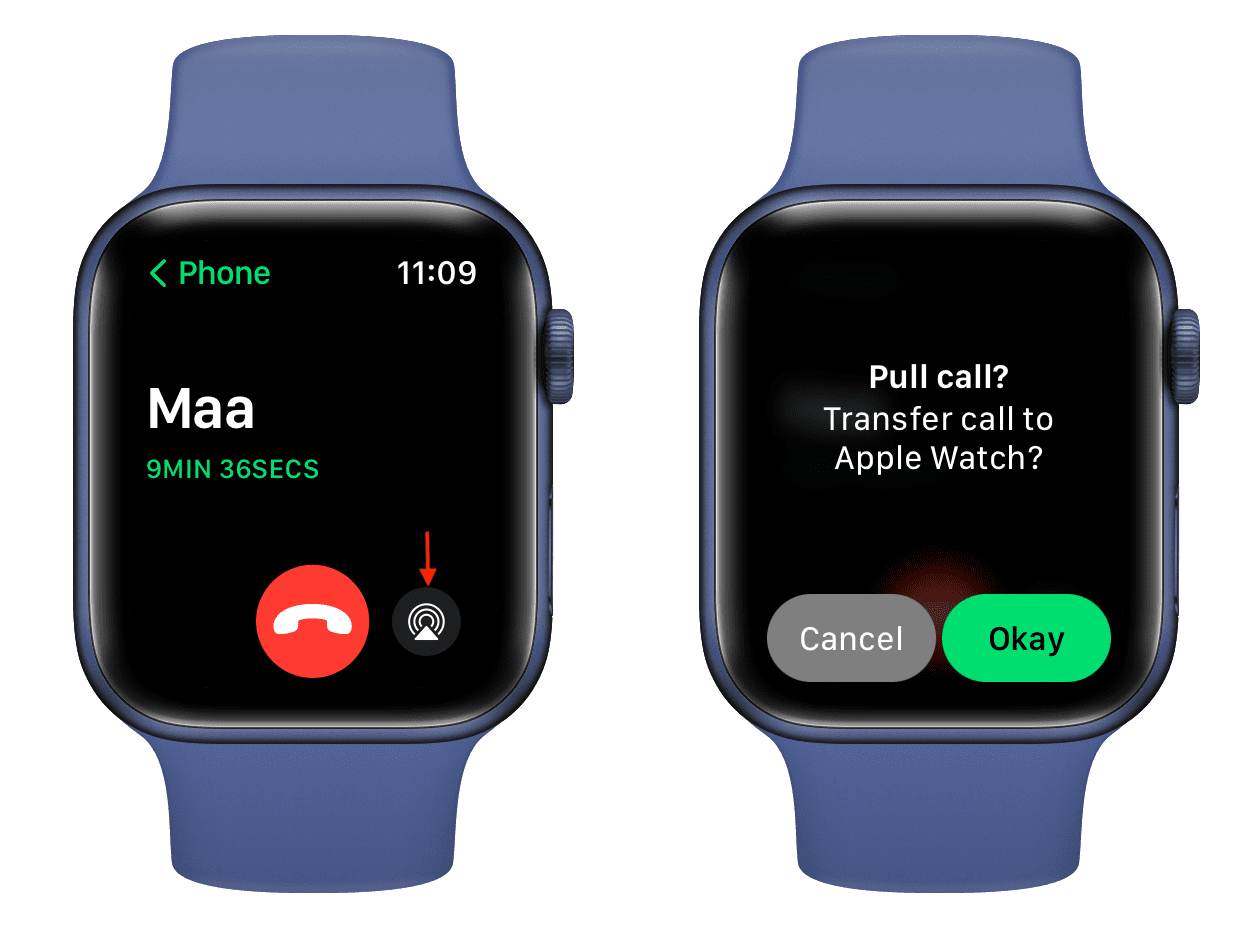
Botão vermelho
Finalmente, você tem o grande botão vermelho para desligar o chamada.
No iPhone, um toque duplo rápido no botão lateral encerra a chamada recebida ou em andamento. Mas no Apple Watch, pressionar duas vezes (ou três vezes) o botão lateral ou a Digital Crown não encerra a chamada.
Em segundo lugar, no iPhone, você pode minimizar a tela de chamada e usar outros aplicativos enquanto o a chamada continua em segundo plano. No Apple Watch, você não pode fazer isso. Você pode sair da tela de chamada somente depois de desconectar a chamada ou entregá-la ao iPhone. Se você pressionar o botão lateral ou a Digital Crown durante uma chamada, ele solicitará que você encerre a chamada para acessar o mostrador do relógio ou usar outros aplicativos.

Aproveite o FaceTime no Apple Watch
Até agora você sabe tudo o que há para saber sobre como fazer chamadas FaceTime no seu Apple Watch.
Como dito no início, essas etapas são quase as mesmas para chamadas de celular (chamadas de áudio não FaceTime). Apenas certifique-se de que seu iPhone está próximo ao relógio, ou você ativou as Chamadas Wi-Fi para sua operadora no iPhone, ou você tem um modelo de Apple Watch celular.
Mais dicas relacionadas:
